友人がコンピュータの電源を入れると、Win7 システムの右下隅に Windows のコピーが正規品ではないことが表示されます。では、コンピュータのコピーが正規品ではないという問題を解決するにはどうすればよいでしょうか?友達は、コンピューターのコピーが正規品ではないという問題の解決方法を知りません。方法? そこで、今回は、Win7 でコンピューターのコピーが正規品ではないことが示された場合、この問題を解決する方法を説明します。

win7 でこの Windows のコピーが正規品ではないことが示される問題を解決するにはどうすればよいですか? 具体的な方法は次のとおりです:
コマンドライン
最初のステップでは、「win R」キーを押して実行を開き、実行に「cmd」と入力します。
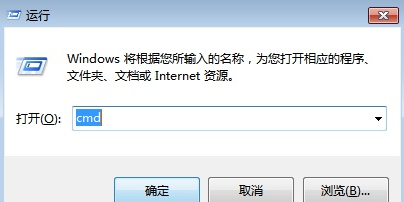
2 番目のステップの後、コマンド プロンプトに「SLMGR」と入力し、「REARM」と入力して Enter キーを押します。
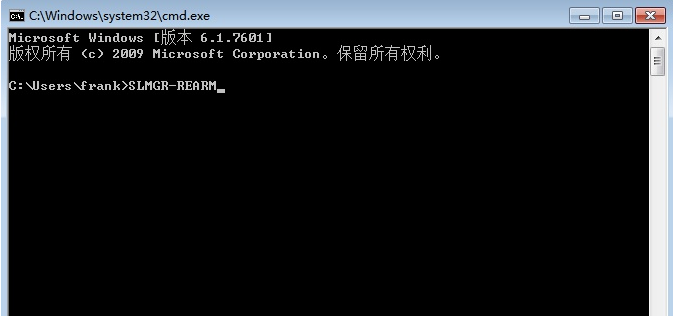
3 番目のステップでは、コマンドが正常に完了したことがわかります。デスクトップにダイアログボックスが表示されます。これはアクティブ化されたことを意味し、システムの再起動は完了です。
サービスによる遅延起動
最初のステップは、「win R」キーを押して実行を開き、実行入力ボックスに「services.msc」と入力することです。 ,
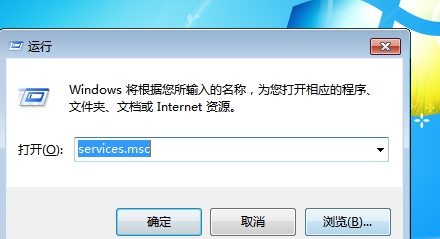
2 番目のステップに入ったら、右側にある「ソフトウェア保護」サービスと「SPP 通知サービス」サービスを見つけ、ダブルクリックして開きます,
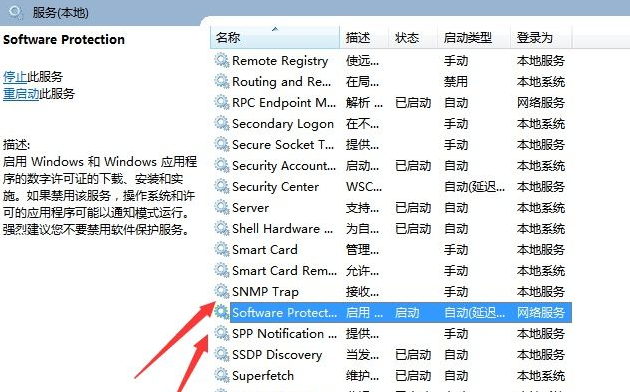
3 番目のステップに入ったら、スタートアップの種類を「自動」に設定し、「開始」サービスをクリックします。両方のサービスの設定が完了したら、システムを再起動すれば完了です。
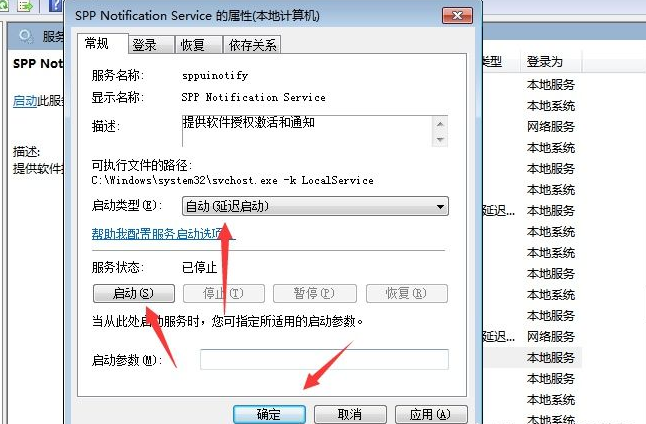
上記は、Win7 でコンピュータのコピーが正規品ではないことが示される問題を解決するために、編集者が提供した解決策全体です。
以上がwin7でコンピュータのコピーが正規品ではないことが表示される問題の解決方法の詳細内容です。詳細については、PHP 中国語 Web サイトの他の関連記事を参照してください。